Ghost For Linux备份和恢复磁盘系统
- 格式:docx
- 大小:13.64 KB
- 文档页数:2

如何应用Ghost软件备份和恢复系统
■ 前面我们讲过如何应用Ghost软件备份系统,本帖我们主要讲解如何将备份的镜像文件恢复到系统盘[ C 盘]。
1、将鼠标移至 local -> Partition(分区盘之间) -> From Image (将镜像文件恢复到指定位置)。
2、打开镜像文件,我们备份的镜像文件放在了 D 盘,点击 D 盘进入吧。
按 Open 。
4、系统显示该镜像文件的数据信息。
5、系统显示目前电脑上的硬盘列表及大小等相关信息,目前电脑上有一个硬盘,大小为:114472MB(如果您的电脑同时装有两个硬盘,那么,请注意选对想要执行操作的硬盘),点击 OK 。
6、系统显示该硬盘有三个分区如图所示,1、2、3分别为C、D、E盘,鼠标在上面移动,蓝色选区将随之移动。
在这里,我们想要恢复系统,由于我们备份的镜像文件在 D 盘,所以,第二行 D 盘显示为灰色不可选状态。
让蓝色选区在第一行上敲回车(还可以使用鼠标直接在第一行上点击一次),同时下方的 OK 按钮变为可用状态,点击 OK 继续吧。
7、点击 OK 开始执行恢复进程。
8、系统显示镜像文件包含两个,第一个已经恢复完成,是否开始恢复第二个,点击 OK 继续。
9、恢复完毕,点击 Rest Computer 重新启动电脑。

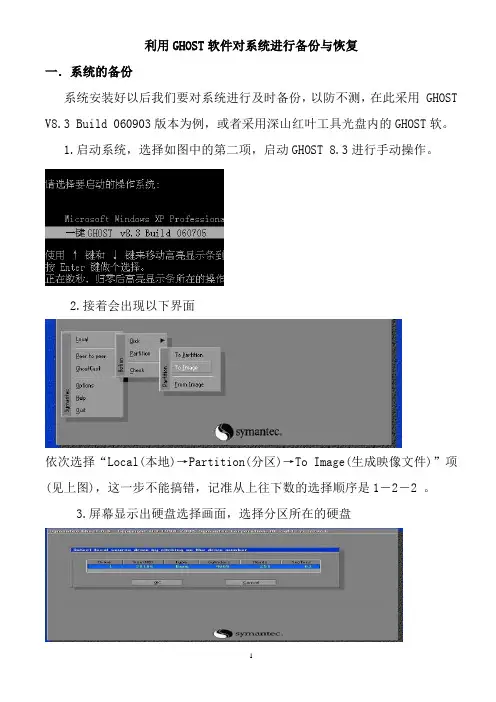
利用GHOST软件对系统进行备份与恢复一.系统的备份系统安装好以后我们要对系统进行及时备份,以防不测,在此采用 GHOST V8.3 Build 060903版本为例,或者采用深山红叶工具光盘内的GHOST软。
1.启动系统,选择如图中的第二项,启动GHOST 8.3进行手动操作。
2.接着会出现以下界面依次选择“Local(本地)→Partition(分区)→To Image(生成映像文件)”项(见上图),这一步不能搞错,记准从上往下数的选择顺序是1-2-2 。
3.屏幕显示出硬盘选择画面,选择分区所在的硬盘4.选择要制作镜像文件的分区(即源分区),这里用上下键选择分区“1”(即C分区),再按Tab键切换到“OK“按钮,再按回车。
5.选择镜像文件保存的位置,此时按下“Shift+Tab”键可以切回到选择分区的下拉菜单,按上下键选择分区,例如“1:2”的意思就是第一块硬盘的第二个分区,也就是“D”盘,选好分区后,再按Tab键切到文件选择区域,用上下键选择文件夹,可以再按Tab键,切到“Filename”文本框键入镜像文件名称,如“xp”或“C_BAK.GHO”,然后按回车键即可。
如图:注意:建议大家在进行备份前就在分区里建好Ghost的文件夹,把GHOST程序和备份文件放在一起,从GHOST目录启动GHOST程序,这样就直接回到镜像备份GHOST目录,直接填上备份文件名然后按回车就可以了。
6.接下来Ghost会询问你是否需要压缩镜像文件,这里只能用左右键选择,“No”表示不做任何压缩;“Fast”的意思是进行小比例压缩但是备份工作的执行速度较快;“High”是采用较高的压缩比但是备份速度相对较慢。
一般都是选择“High”,虽然速度稍慢,但镜像文件所占用的硬盘空间会大大降低(实际也不会慢多少),恢复时速度很快。
7.这一切准备工作做完后,Ghost就会问你是否进行操作,选择“yes”等进度条走到100%,就表示备份制做完毕了,此时重启机器完成系统备份工作。
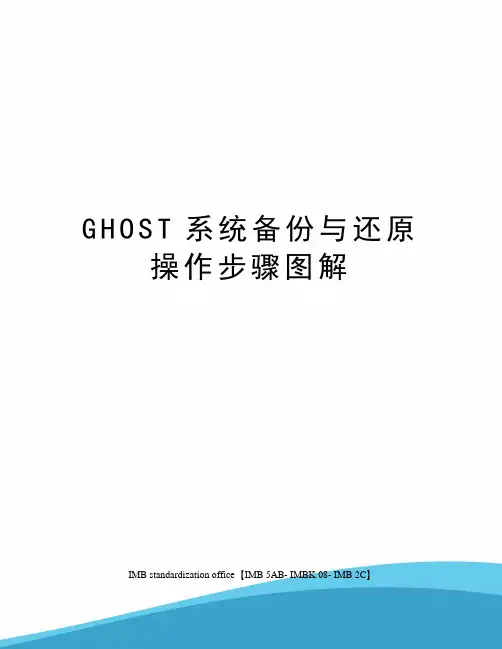
G H O S T系统备份与还原操作步骤图解IMB standardization office【IMB 5AB- IMBK 08- IMB 2C】G H O S T系统备份与还原操作步骤(图解)一、准备工作系统安装好以后,对系统进行及时备份,以防不测,以后恢复时三五分钟即可完成,还你一个全新的完整系统。
1、,解包到非系统盘,建一个文件夹,比如在E盘建立文件夹GHOST,把GHOST 程序和备份文件放同一文件夹下面,以便将来寻找和操作。
2、GHOST是着名的备份工具,备份系统盘要在DOS下操作,简便的办法是安装或者,或者,构成双启动系统。
虚拟启动软盘的使用参阅3、对系统进行系统优化。
参阅,4、对系统做必要的清理,删除系统垃圾。
参阅二、系统分区备份1、重启选择进入DOS系统,转到备份盘(输入命令“E:”打回车),进入备份目录(输入命令“CDGHOST”打回车),运行GHOST程序(输入命令“GHOST”打回车)即可启动GHOST程序,OK按回车后后进入下图画面,按光标键,依次选择“Local(本地)→Partition(分区)→ToImage(生成映像文件)”项(见图1),这一步不能搞错,记准从上往下数的选择顺序是1-2-2。
2、屏幕显示出硬盘选择画面,选择分区所在的硬盘“1”,如果您只有一块硬盘,可以直接按回车。
3、选择要制作镜像文件的分区(即源分区),这里用上下键选择分区“1”(即C 分区),再按Tab键切换到“OK“按钮,再按回车。
4、选择镜像文件保存的位置,此时按下“Shift+Tab”键可以切回到选择分区的下拉菜单,按上下键选择分区,例如“1:2”的意思就是第一块硬盘的第二个分区,也就是“D”盘,选好分区后,再按Tab键切到文件选择区域,用上下键选择文件夹,可以再按Tab键,切到“Filename”文本框键入镜像文件名称,如“xp”或“”,然后按回车键即可。
支招:建议大家在进行备份前就在分区里建好Ghost的文件夹,把GHOST程序和备份文件放在一起,从GHOST目录启动GHOST程序,这样就直接回到镜像备份GHOST目录,直接填上备份文件名然后按回车就可以了。
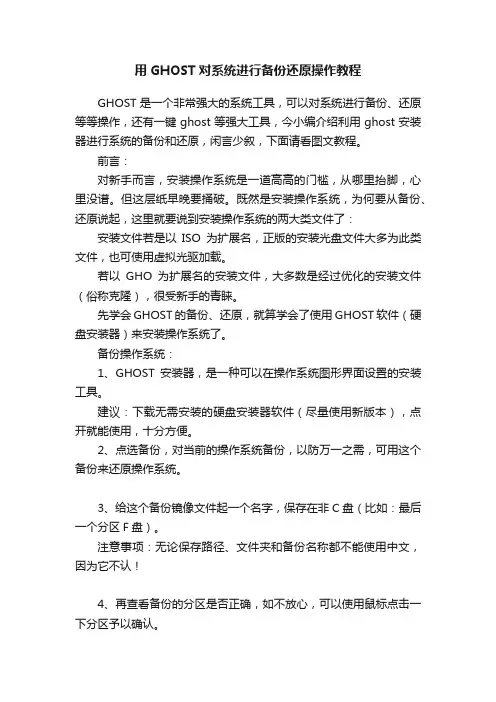
用GHOST对系统进行备份还原操作教程GHOST是一个非常强大的系统工具,可以对系统进行备份、还原等等操作,还有一键ghost等强大工具,今小编介绍利用ghost安装器进行系统的备份和还原,闲言少叙,下面请看图文教程。
前言:对新手而言,安装操作系统是一道高高的门槛,从哪里抬脚,心里没谱。
但这层纸早晚要捅破。
既然是安装操作系统,为何要从备份、还原说起,这里就要说到安装操作系统的两大类文件了:安装文件若是以ISO为扩展名,正版的安装光盘文件大多为此类文件,也可使用虚拟光驱加载。
若以GHO为扩展名的安装文件,大多数是经过优化的安装文件(俗称克隆),很受新手的青睐。
先学会GHOST的备份、还原,就算学会了使用 GHOST软件(硬盘安装器)来安装操作系统了。
备份操作系统:1、GHOST安装器,是一种可以在操作系统图形界面设置的安装工具。
建议:下载无需安装的硬盘安装器软件(尽量使用新版本),点开就能使用,十分方便。
2、点选备份,对当前的操作系统备份,以防万一之需,可用这个备份来还原操作系统。
3、给这个备份镜像文件起一个名字,保存在非C盘(比如:最后一个分区F盘)。
注意事项:无论保存路径、文件夹和备份名称都不能使用中文,因为它不认!4、再查看备份的分区是否正确,如不放心,可以使用鼠标点击一下分区予以确认。
5、检查三个指标都确认无误之后,保存好操作系统其它打开的文件,点击执行会重启备份。
6、电脑自动重启之后,就会进行备份镜像动作,如果正常,备份好镜像之后就会自动重启。
如果点击执行之后,不能正常地完成备份动作,有可能操作系统和备份工具不兼容所致。
END还原操作系统:1、操作系统是一个非常复杂的平台,什么时候剖闹别扭也不可测,有了备份就不怕了。
有备无患,这种使用GHO后缀的备份文件和操作系统中的还原,其原理是不一样的。
2①点选还原。
②找到备份的镜像文件。
③选择还愿的分区。
④确认无误点击执行。
点击执行按钮之后,操作系统就会自动重启,进行还原操作。
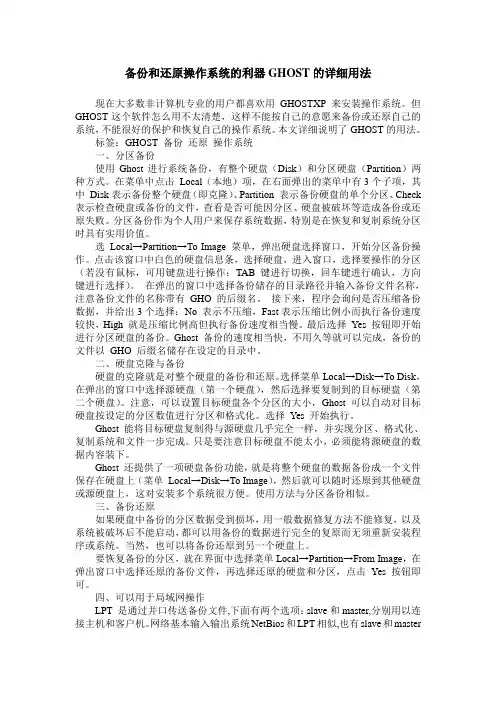
备份和还原操作系统的利器GHOST的详细用法现在大多数非计算机专业的用户都喜欢用GHOSTXP来安装操作系统。
但GHOST这个软件怎么用不太清楚,这样不能按自己的意愿来备份或还原自己的系统,不能很好的保护和恢复自己的操作系统。
本文详细说明了GHOST的用法。
标签:GHOST 备份还原操作系统一、分区备份使用Ghost进行系统备份,有整个硬盘(Disk)和分区硬盘(Partition)两种方式。
在菜单中点击Local(本地)项,在右面弹出的菜单中有3个子项,其中Disk表示备份整个硬盘(即克隆)、Partition 表示备份硬盘的单个分区、Check 表示检查硬盘或备份的文件,查看是否可能因分区、硬盘被破坏等造成备份或还原失败。
分区备份作为个人用户来保存系统数据,特别是在恢复和复制系统分区时具有实用价值。
选Local→Partition→To Image 菜单,弹出硬盘选择窗口,开始分区备份操作。
点击该窗口中白色的硬盘信息条,选择硬盘,进入窗口,选择要操作的分区(若没有鼠标,可用键盘进行操作:TAB键进行切换,回车键进行确认,方向键进行选择)。
在弹出的窗口中选择备份储存的目录路径并输入备份文件名称,注意备份文件的名称带有GHO 的后缀名。
接下来,程序会询问是否压缩备份数据,并给出3个选择:No 表示不压缩,Fast表示压缩比例小而执行备份速度较快,High 就是压缩比例高但执行备份速度相当慢。
最后选择Yes 按钮即开始进行分区硬盘的备份。
Ghost 备份的速度相当快,不用久等就可以完成,备份的文件以GHO 后缀名储存在设定的目录中。
二、硬盘克隆与备份硬盘的克隆就是对整个硬盘的备份和还原。
选择菜单Local→Disk→To Disk,在弹出的窗口中选择源硬盘(第一个硬盘),然后选择要复制到的目标硬盘(第二个硬盘)。
注意,可以设置目标硬盘各个分区的大小,Ghost 可以自动对目标硬盘按设定的分区数值进行分区和格式化。
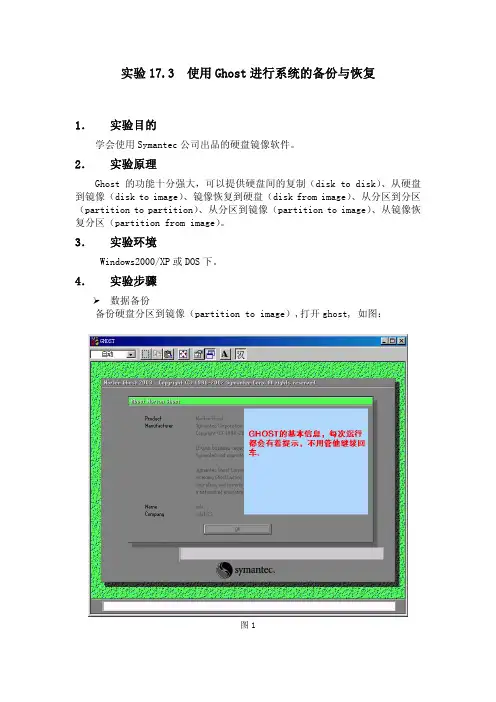
实验17.3 使用Ghost进行系统的备份与恢复
1.实验目的
学会使用Symantec公司出品的硬盘镜像软件。
2.实验原理
Ghost的功能十分强大,可以提供硬盘间的复制(disk to disk)、从硬盘到镜像(disk to image)、镜像恢复到硬盘(disk from image)、从分区到分区(partition to partition)、从分区到镜像(partition to image)、从镜像恢复分区(partition from image)。
3.实验环境
Windows2000/XP或DOS下。
4.实验步骤
¾数据备份
备份硬盘分区到镜像(partition to image),打开ghost, 如图:
图1
选择功能,由于是将硬盘分区备份到镜像,选择partition to image:
图2
选择后出现下面的界面:
图3
继续,如图所示:
图4
在ghost8以后的版本就可以支持识别NTFS分区了,继续:
图5
这时候出现确认的提示:
图6 点击“yes”,就开始备份。
¾数据恢复
将上面备份的镜像文件恢复到分区:
图7
选择镜像文件所在目录,只能识别英文文件名:
图8
确定,点击“open”:
图9
选择目标分区,这里选择系统盘,即主分区:
图10
出现提示:
图11
确定后开始覆盖恢复。
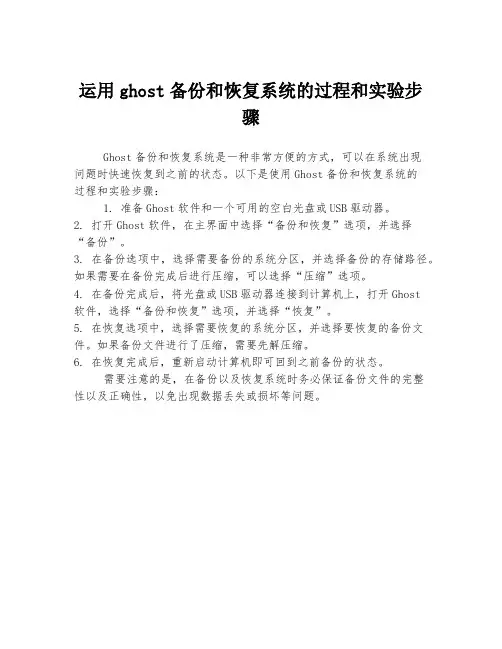
运用ghost备份和恢复系统的过程和实验步
骤
Ghost备份和恢复系统是一种非常方便的方式,可以在系统出现
问题时快速恢复到之前的状态。
以下是使用Ghost备份和恢复系统的
过程和实验步骤:
1. 准备Ghost软件和一个可用的空白光盘或USB驱动器。
2. 打开Ghost软件,在主界面中选择“备份和恢复”选项,并选择
“备份”。
3. 在备份选项中,选择需要备份的系统分区,并选择备份的存储路径。
如果需要在备份完成后进行压缩,可以选择“压缩”选项。
4. 在备份完成后,将光盘或USB驱动器连接到计算机上,打开Ghost
软件,选择“备份和恢复”选项,并选择“恢复”。
5. 在恢复选项中,选择需要恢复的系统分区,并选择要恢复的备份文件。
如果备份文件进行了压缩,需要先解压缩。
6. 在恢复完成后,重新启动计算机即可回到之前备份的状态。
需要注意的是,在备份以及恢复系统时务必保证备份文件的完整
性以及正确性,以免出现数据丢失或损坏等问题。
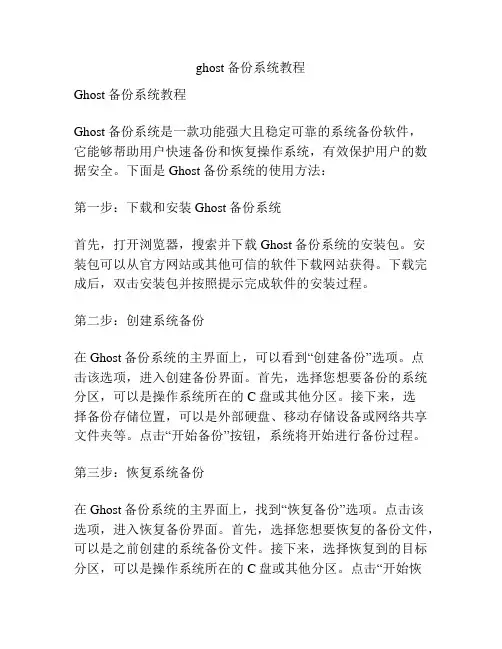
ghost备份系统教程Ghost备份系统教程Ghost备份系统是一款功能强大且稳定可靠的系统备份软件,它能够帮助用户快速备份和恢复操作系统,有效保护用户的数据安全。
下面是Ghost备份系统的使用方法:第一步:下载和安装Ghost备份系统首先,打开浏览器,搜索并下载Ghost备份系统的安装包。
安装包可以从官方网站或其他可信的软件下载网站获得。
下载完成后,双击安装包并按照提示完成软件的安装过程。
第二步:创建系统备份在Ghost备份系统的主界面上,可以看到“创建备份”选项。
点击该选项,进入创建备份界面。
首先,选择您想要备份的系统分区,可以是操作系统所在的C盘或其他分区。
接下来,选择备份存储位置,可以是外部硬盘、移动存储设备或网络共享文件夹等。
点击“开始备份”按钮,系统将开始进行备份过程。
第三步:恢复系统备份在Ghost备份系统的主界面上,找到“恢复备份”选项。
点击该选项,进入恢复备份界面。
首先,选择您想要恢复的备份文件,可以是之前创建的系统备份文件。
接下来,选择恢复到的目标分区,可以是操作系统所在的C盘或其他分区。
点击“开始恢复”按钮,系统将开始进行恢复过程。
第四步:验证备份完整性在恢复完成后,为了确保备份的完整性,建议进行备份验证。
打开Ghost备份系统的主界面,找到“验证备份”选项。
点击该选项,系统将自动验证备份的完整性和无误性。
如果验证结果正常,说明备份文件没有损坏,并且可以放心使用。
使用Ghost备份系统可以轻松创建系统备份和恢复,有效保护您的数据安全。
希望以上教程对您有帮助!。
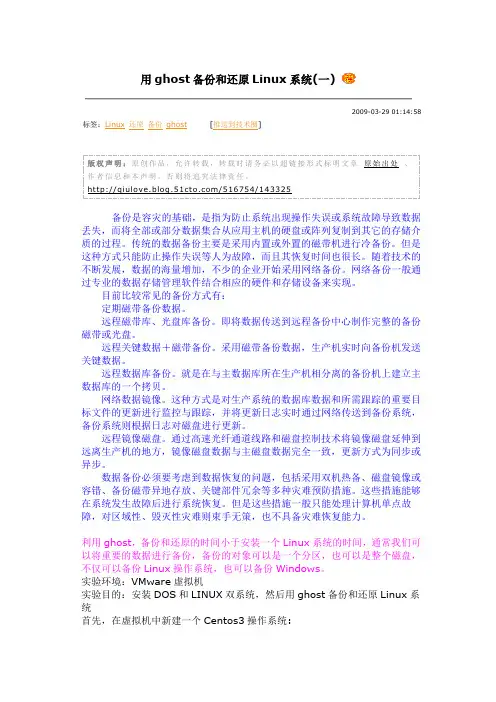
)版权声明:原创作品,允许转载,转载时请务必以超链接形式标明文章原始出处、作者信息和本声明。
否则将追究法律责任。
http://q iulo ve.b log.51cto.co m/516754/143325备份是容灾的基础,是指为防止系统出现操作失误或系统故障导致数据丢失,而将全部或部分数据集合从应用主机的硬盘或阵列复制到其它的存储介质的过程。
传统的数据备份主要是采用内置或外置的磁带机进行冷备份。
但是这种方式只能防止操作失误等人为故障,而且其恢复时间也很长。
随着技术的不断发展,数据的海量增加,不少的企业开始采用网络备份。
网络备份一般通过专业的数据存储管理软件结合相应的硬件和存储设备来实现。
目前比较常见的备份方式有:定期磁带备份数据。
远程磁带库、光盘库备份。
即将数据传送到远程备份中心制作完整的备份磁带或光盘。
远程关键数据+磁带备份。
采用磁带备份数据,生产机实时向备份机发送关键数据。
远程数据库备份。
就是在与主数据库所在生产机相分离的备份机上建立主数据库的一个拷贝。
网络数据镜像。
这种方式是对生产系统的数据库数据和所需跟踪的重要目标文件的更新进行监控与跟踪,并将更新日志实时通过网络传送到备份系统,备份系统则根据日志对磁盘进行更新。
远程镜像磁盘。
通过高速光纤通道线路和磁盘控制技术将镜像磁盘延伸到远离生产机的地方,镜像磁盘数据与主磁盘数据完全一致,更新方式为同步或异步。
数据备份必须要考虑到数据恢复的问题,包括采用双机热备、磁盘镜像或容错、备份磁带异地存放、关键部件冗余等多种灾难预防措施。
这些措施能够在系统发生故障后进行系统恢复。
但是这些措施一般只能处理计算机单点故障,对区域性、毁灭性灾难则束手无策,也不具备灾难恢复能力。
利用ghost,备份和还原的时间小于安装一个Linux系统的时间,通常我们可以将重要的数据进行备份,备份的对象可以是一个分区,也可以是整个磁盘,不仅可以备份Linux操作系统,也可以备份Windows。
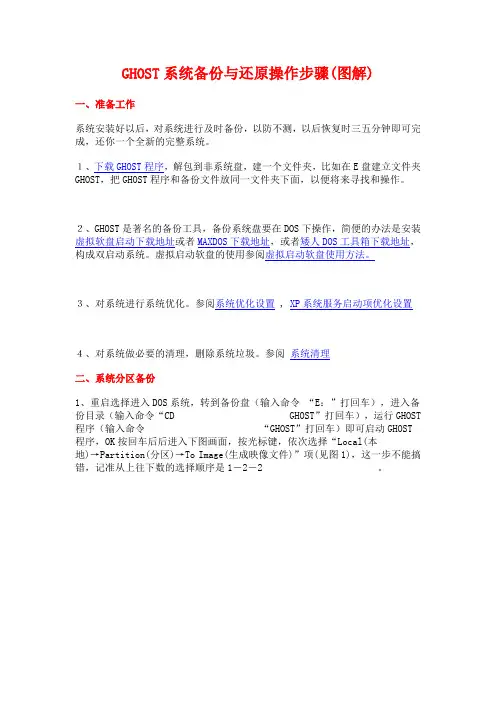
GHOST系统备份与还原操作步骤(图解)一、准备工作系统安装好以后,对系统进行及时备份,以防不测,以后恢复时三五分钟即可完成,还你一个全新的完整系统。
1、下载GHOST程序,解包到非系统盘,建一个文件夹,比如在E盘建立文件夹GHOST,把GHOST程序和备份文件放同一文件夹下面,以便将来寻找和操作。
2、GHOST是著名的备份工具,备份系统盘要在DOS下操作,简便的办法是安装虚拟软盘启动下载地址或者MAXDOS下载地址,或者矮人DOS工具箱下载地址,构成双启动系统。
虚拟启动软盘的使用参阅虚拟启动软盘使用方法。
3、对系统进行系统优化。
参阅系统优化设置 , XP系统服务启动项优化设置4、对系统做必要的清理,删除系统垃圾。
参阅系统清理二、系统分区备份1、重启选择进入DOS系统,转到备份盘(输入命令“E:”打回车),进入备份目录(输入命令“CD GHOST”打回车),运行GHOST 程序(输入命令“GHOST”打回车)即可启动GHOST 程序,OK按回车后后进入下图画面,按光标键,依次选择“Local(本地)→Partition(分区)→To Image(生成映像文件)”项(见图1),这一步不能搞错,记准从上往下数的选择顺序是1-2-2 。
2、屏幕显示出硬盘选择画面,选择分区所在的硬盘“1”,如果您只有一块硬盘,可以直接按回车。
3、选择要制作镜像文件的分区(即源分区),这里用上下键选择分区“1”(即C分区),再按Tab键切换到“OK“按钮,再按回车。
4、选择镜像文件保存的位置,此时按下“Shift+Tab”键可以切回到选择分区的下拉菜单,按上下键选择分区,例如“1:2”的意思就是第一块硬盘的第二个分区,也就是“D”盘,选好分区后,再按Tab键切到文件选择区域,用上下键选择文件夹,可以再按Tab键,切到“Filename”文本框键入镜像文件名称,如“xp”或“C_BAK.GHO”,然后按回车键即可。
支招:建议大家在进行备份前就在分区里建好Ghost的文件夹,把GHOST程序和备份文件放在一起,从GHOST目录启动GHOST程序,这样就直接回到镜像备份GHOST目录,直接填上备份文件名然后按回车就可以了。
Windows系统备份可以用ghost工具软件完成,Linux系统不能完全依赖于ghost工具,一则是ghost本身是有版权的软件,二则ghost只支持ext2、ext3文件系统的Linux分区,不支持reiserfs、xfs等比较高级的文件系统,ghost本身并不备份mbr,因此常造成恢复后的系统grub出错的问题。
linux本身自带有着优秀的备份工具,传统如:tar、cpio、dd,新的有:bzip2、afio等。
这里介绍两款备份整个Linux系统,类似于ghost的工具:ghost for linux和partition image for linux。
g4l和partition image软件都有光盘映像版。
1。
g4l/project/showfiles.php?group_id=11Array810下载ISO文件刻录成光盘或者在VM中加载启动。
放入g4l光盘,启动画面显示:F1 选择核心版本 F2 准备映象 F3启动 F4条款说明g4l要求有一块空闲的硬盘或者分区以保存映象文件,g4l原理是利用dd命令备份硬盘分区信息及存有数据的扇区,空闲的扇区并不被保存。
g4l提供了fg4l控制台图形前端,采用ncures GUI库编写,初次用g4l可以用fg4l熟悉操作。
选择一个核心启动进入g4l系统,出现sh#提示符时,输入fg4l命令进入操作界面,或者执行g4l命令,格式如下:g4l FTP服务器IP映象文件全名用户名:口令 dhcp 目录以指定的帐号备份linux系统到指定FTP服务器的指定目录下的映象文件。
像:g4l 1Array2.168.0.1 test.lzo user:pass dhcp /img2。
partition image该软件易用性比g4l好一些,全图形界面,带向导。
采用它备份一台安装好的Linux系统,再将映象恢复到其他有着相同硬件配置的电脑上,则可以快速克隆一套一模一样的Linux系统。
1.备份已进入Ghost,回车为确定选择Local(默认)。
主程序有四个可用选项∶Quit(退出)、Help(帮助)、Options(选项)和Local(本地)。
在菜单中点击 Local(本地)项,在右面弹出的菜单中有3个子项,其中 Disk(磁盘)表示备份整个硬盘(即硬盘克隆)、Partition(分区)表示备份硬盘的单个分区、Check(检查)表示检查硬盘或备份的文件,查看是否可能因分区、硬盘被破坏等造成备份或还原失败。
对本地磁盘进行操作,应选Local;当前默认选中“Local”(字体变白色),按向右方向键展开子菜单,用向上或向下方向键选择,依次选择Local(本地)→Partition(分区)→To Image(产生镜像) 。
确定“To Image”被选中(字体变白色),然后回车。
弹出硬盘选择窗口,按回车键。
选择备份存放的分区、目录路径及输入备份文件名称。
显示有五个框∶最上边框(Look jn)选择分区;第二个(最大的)选择目录;第三个(File narne)输入影像文件名称(注意影像文件的名称带有 GHO 的后缀名);第四个(File of type)文件类型,默认为GHO不用改。
这里首先选择存放影像文件的分区∶按Tab键约8次切换到最上边框(Look jn,使它被白色线条显示,)。
按回车键确认选择,显示硬盘分区。
弹出了分区列表,在列表中没有显示要备份的分区。
注意∶在列表中显示的分区盘符(C、D、E)与实际盘符会不相同,但盘符后跟着的1:2(即第一个磁盘的第二个分区)与实际相同,选分区时留意了。
要将影像文件存放在有足够空间的分区,我将用原系统的F盘,这里就用向下方向键选(E:1:4口FAT drive)第一个磁盘的第四个分区(使其字体变白色)选好分区后按回车键确认选择。
确认选择分区后,第二个框(最大的)内即显示了该分区的目录,从显示的目录列表中可以进一步确认所选择的分区是否正确。
如果要将影像文件存放在这个分区的目录内,可用向下方向键选择目录后回车确认即可。
案例2:使用Ghost软件备份和恢复系统Benet上海分公司所有客户机的硬件配置相同,都安装了Windows系统。
网络管理员打算备份客户机的系统,以便在系统瘫痪时,可以使用原有备份恢复系统。
推荐步骤Step1:使用Ghost备份系统分分Benet上海分公司将操作系统和办公软件安装在了C驱动器。
现在想使用Ghost软件把整个C驱动器备份出来,以便在系统瘫痪时可以尽恢复。
使用Ghost软件备份系统分区的步骤如下:(1)在备份系统分区之前,先检查系统是否运行稳定,所有驱动程序是已安装,所有应用软件是否正常。
执行这些检查可以确保所备份的系统是一个运行完好的系统,这样在恢复后才能保证整个系统仍旧运行完好。
(2)用包含Ghost软件的引导光盘启动计算机,运行Ghost软件。
(3)在Ghost软件的主界面上选择“Local”→“Partition”→“To Image”,屏幕上显示本地计算机的所有硬盘,如下图所示,图中的数字1、2、3表示系统中有三块硬盘。
选择要备份分区所在的硬盘,如硬盘1,单击“OK”按钮。
(4)屏幕显示所选硬盘的分区信息,如下图所示。
图中1、2表示所选硬盘中有两个分区。
选中要备份的分区,如分区1,单击“OK”按钮。
(5)Ghost软件要求用户指定保存镜像文件的路径和文件名。
在“Look in”处指定保存镜像文件的驱动器,在“File name”处指定文件名,单击“Save”按钮。
如下图所示(6)屏幕显示压缩镜像文件(Compress Image)对话框。
如果不想压缩镜像文件。
单击“No”按钮。
如果想高度压缩镜像文件,选择“High”。
如查希望简单压缩,而且快速生成镜像文件,单击“Fast”按钮。
此处选择“Fast”。
如下图所示(7)屏幕询问是否继续,单击“Yes”按钮。
Ghost软件开始执行数据备份,如下图所示(8)完成备份后,系统询问是否继续其他分区,如果想继续备份,单击“Continue”按钮,如果不希望继续备份,单击“Reset Computer”按钮重新启动计算机。
虽然说Linux操作系统很强壮,且有很完善的包管理功能,但是人有旦夕祸福、月有阴晴圆缺,总有失手的时候,万一误操作系统坏了该如何修复呢?总不能回到低级阶段慢慢重装吧?Windows下面有好用的Ghost,那么Linux呢?本文将介绍3种备份还原Linux系统的方法以备不时之需。
文中所使用的系统为Ubuntu8.10。
Part1 使用Linux下面的GHOST——g4l备份G4l是Ghost 4 Linux的简称,是一个和Windows下面的Ghost类似的工具,官方下载地址:/projects /g4l。
它和Windows下面常用的备份工具Ghost类似。
我们可以下载ISO镜像文件,然后使用9.3或者更新版的UltraISO写入U盘中并创建引导;当然了,把ISO文件直接刻录到光盘上面也是可以的。
Step1、用光盘引导系统,启动之后会出现一个引导选择菜单,里面有N个版本可以选择,我习惯选择最新版本的软件。
如图1,选择“L:bz29.git 386 build 02-07-2009”。
图1、选择一个版本的g4lStep2、这个光盘本质上就是一个小型的Linux系统,引导完毕之后会出现一个英文版的“简介”,英文能力好的可以看看,也可以选择“Exit”忽略;如果不做任何动作,过会儿会自动进入如图2中的界面。
图2、准备运行g4lStep3、输入g4l并直接回车,进入如图3的界面,选择Yes。
小提示:碰到这类不能用鼠标的环境,可以尝试使用Tab键或者方向键选择项目,使用回车确认输入。
图3、提示信息Step4、依次选择“RAW Mode”→Local use→Pick drive,从图4上可以看出这个软件也可以备份NTFS分区,有兴趣大家可以试一试。
在“Pick drive”界面中选择保存备份文件的分区,可以通过那一串数字(容量)来确定你需要选择的分区(图5)。
当然熟悉你使用的电脑的话,直接根据sda1这样的编号选择也可以,不过最好根据容量确认一下。
Ghost备份和恢复linux系统1.首先找一个带GHOST 系统盘,从光驱启动,如图所示:
2.选择[3]进入DOS增强版工具集
并输入:F32命令,进行分区格式化,如图所示:
3、进行硬盘分区,设置分区大小,分区格式设置按Pgup键。
4、分区设置好了按回车键,进行格式化硬盘,按择“格式化全部分区”按钮;如图:
5、制作系统引导盘
格式化后重启电脑,进入光驱引导选择“[3]进入DOS增强版工具集”输入“sys c:”命令,设置C盘为引导盘,如图:
6、重启电脑,安装LINUX操作系统,选择其它硬盘分区进行安装,在此不再详解。
7、装完LINUX系统后进行GHOST 备份系统
重启电脑,进入光驱引导选择“[7]手动运行GHOST 11系统,进入如图所示界面。
注:TO Image 备份分区,From Image 还原分区
选择要备份的分区,我们选择根分区/
选择备份分区存放位置:C:1:1[]FAT drive,并命名
按Save按钮进入备份界面如图:
这样系统就备份完成了。
当系统损坏无法启动时只需还原系统即可。
还原系统时选择GHOST的From Image选项,其他类似。
Ghost For Linux 使用手册
一、准备环境
本手册测试环境为vmware workstation 9.0系统,安装windows xp pro操作系统,分区为4G大小,做全盘的镜像和恢复。
需要工具:ghost for linux0.45版本的镜像工具。
使用本手册,需要熟练使用vmware虚拟机软件。
应用环境包含了一个FTP服务器端,需要设置可以读写访问的目录,用户名和密码都设置成:nihao;本次使用的是FileZilla_Server,打开FTP服务的主界面,设置ftp根目录为可读写。
设置完成后,最小化到任务栏即可。
本方法,适用于所有X86结构的windows和linux操作系统,支持全盘和分区的备份,通过ftp服务器的方式备份,保证了全网系统镜像的统一性和安全性,安装完成好系统后,依据软件和操作系统的安装配置手册,对软件和操作系统进行设置即可投入使用。
二、备份系统
2.1、虚拟机开机准备
准备好工具后,打开虚拟机并开机,
运行光盘系统。
查看信息后,三次回车,
检测系统的网络配置
设置本地键盘模式
基本信息查看
回车键打开系统命令提示符:
输入G41,打开ghost for linux的主界面
选择网络模式
出现主界面
2.2、一些配置
需要设置FTP服务器地址,用户名和密码,备份到FTP上边的文件名,压缩的格式等信息,如下图所示。
本地IP地址通过虚拟机DHCP自动生成,实际使用过程中,需要手动设置,保障网络的正常通讯即可。
设置FTP的备份用户名:xp_
设置好的界面如下:
2.3、开始备份全盘
设置完成后,选择H:backup,开始备份全盘系统,注意:只选取HAD全盘即可,后边的分区不用选择。
开始进行全盘备份。
FTP服务器状态:
等待返回到主界面后,完成此次全盘镜像的备份,FTP服务器端的文件备份名:xp_
注意:备份系统过程中,一定要等待系统备份完成,返回主界面,否则可能会存在备份不完全的情况。
三、还原系统
还原系统的过程与备份过程保持一致,是一个相反的过程,对应图片参考备份过程;注意实际操作过程中的IP地址和用户名密码的设置。
四、管理系统镜像
在AFC中央数据机房里,设置一台全网可以访问的FTP服务器,仅作为系统备份和环境使用。